电脑输入法图标不见?你们需要知道怎么解决的方法,这是保险的方法,下面就是小编带给大家的电脑输入法图标解决的图文教程,希望对你们有所帮助。
电脑输入法图标不见怎么办?看过来,小编为你解答,以下就是电脑输入法图标不见怎么办的图文教程,希望你们看完后会有所了解。
电脑输入法图标不见怎么办操作教程
在开始菜单找到控制面板,找到并双击“区域和语言选项”
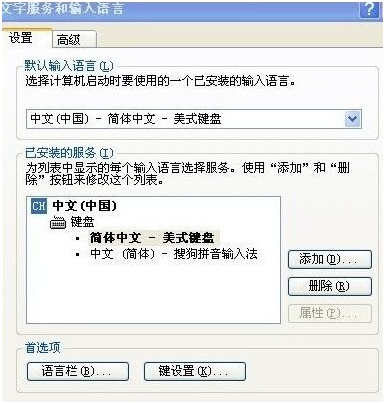
电脑输入法载图1
进入区域和语言选项界面后,切换到高级栏目,去掉勾选“关闭高级文字服务”。

电脑输入法载图2
回到区域和语言选项设置界面
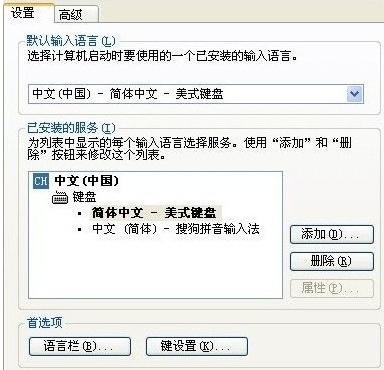
电脑输入法载图3
找到区域和语言选项,找到“语言”项。
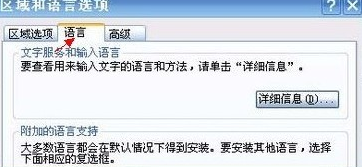
电脑输入法载图4
在文字服务和输入语言,点击详细信息,点击设置,找到原因栏设置。
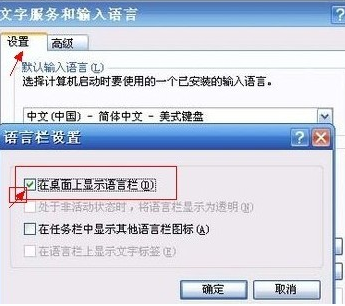
电脑输入法载图5
在看看语言图标是不是回来了,以上就是电脑输入法图标不见怎么办的操作步骤。